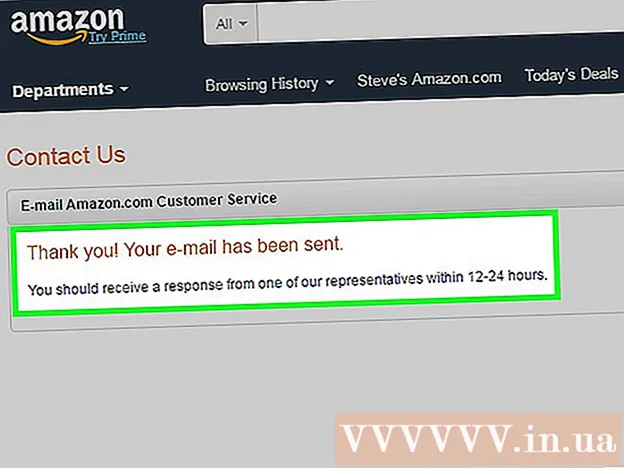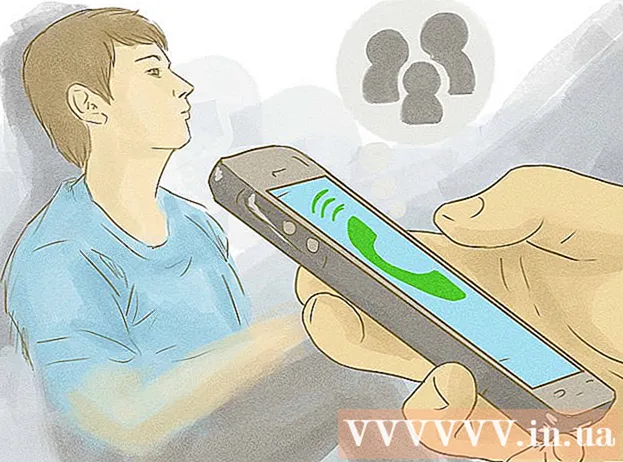Forfatter:
Gregory Harris
Opprettelsesdato:
10 April 2021
Oppdater Dato:
1 Juli 2024

Innhold
I denne artikkelen lærer du hvordan du bruker forhåndsdefinerte svarmaler i Gmail til å svare på bestemte e -poster. Husk at svarmaler ikke er tilgjengelige for alle e -poster, men du kan bruke disse malene til å svare raskt på noen e -poster, både på datamaskinen og på mobilenheten din.
Trinn
Metode 1 av 2: På datamaskinen
 1 Forstå hvilke e -poster som har svarmaler tilgjengelig. Maler kan ikke brukes på alle e -poster, men bare på de som kan besvares på en standard måte (ifølge Google).
1 Forstå hvilke e -poster som har svarmaler tilgjengelig. Maler kan ikke brukes på alle e -poster, men bare på de som kan besvares på en standard måte (ifølge Google).  2 Åpne Gmail. Gå til https://www.gmail.com/ i datamaskinens nettleser. Gmail -innboksen din åpnes hvis du allerede er logget inn.
2 Åpne Gmail. Gå til https://www.gmail.com/ i datamaskinens nettleser. Gmail -innboksen din åpnes hvis du allerede er logget inn. - Hvis du ikke allerede er logget på kontoen din, skriver du inn e -postadressen og passordet ditt.
 3 Klikk på tannhjulikonet
3 Klikk på tannhjulikonet  . Det er øverst til høyre på siden. En meny åpnes.
. Det er øverst til høyre på siden. En meny åpnes.  4 Oppgrader til en nyere versjon av Gmail (om nødvendig). Hvis det er et alternativ øverst på menyen for å prøve en ny versjon av Gmail, klikker du på den, venter på at den nye versjonen av postboksen din skal lastes inn, og klikker deretter på tannhjulikonet.
4 Oppgrader til en nyere versjon av Gmail (om nødvendig). Hvis det er et alternativ øverst på menyen for å prøve en ny versjon av Gmail, klikker du på den, venter på at den nye versjonen av postboksen din skal lastes inn, og klikker deretter på tannhjulikonet. - Hvis du ser alternativet Bytt til klassisk Gmail øverst på menyen, bruker du den nyere versjonen av Gmail.
 5 Klikk på Innstillinger. Dette alternativet er på menyen. Innstillinger -siden åpnes.
5 Klikk på Innstillinger. Dette alternativet er på menyen. Innstillinger -siden åpnes.  6 Klikk på Forlenget. Det er en fane øverst på siden. SPESIALISTENS RÅD
6 Klikk på Forlenget. Det er en fane øverst på siden. SPESIALISTENS RÅD "Du kan konfigurere en autosvar via Gmail" Innstillinger ". Eller du kan bruke tillegg som Mixmax til å håndtere e-post. "

Marc Crabbé
Google Suite Specialist Mark Krabbe er oversetter og internasjonal prosjektleder. Har brukt Google Suite i prosjektledelse siden 2011. Marc Crabbé
Marc Crabbé
Google Suite -spesialist 7 Aktiver svarmaler. Merk av i boksen ved siden av "Aktiver" ved siden av alternativet "Svarmaler".
7 Aktiver svarmaler. Merk av i boksen ved siden av "Aktiver" ved siden av alternativet "Svarmaler".  8 Rull ned og trykk på Lagre endringer. Denne knappen er nederst på siden. Innstillingene blir lagret, og svarmalene kan brukes på de tilsvarende bokstavene.
8 Rull ned og trykk på Lagre endringer. Denne knappen er nederst på siden. Innstillingene blir lagret, og svarmalene kan brukes på de tilsvarende bokstavene.  9 Åpne brevet. Finn bokstaven du vil gi et malsvar på, og klikk deretter på bokstaven for å åpne den.
9 Åpne brevet. Finn bokstaven du vil gi et malsvar på, og klikk deretter på bokstaven for å åpne den.  10 Velg et ferdig svar. Hvis du kan bruke et malrespons på brevet, vises en liste med svar nederst i brevet. Klikk på det nødvendige svaret - det vises i "Svar" -feltet.
10 Velg et ferdig svar. Hvis du kan bruke et malrespons på brevet, vises en liste med svar nederst i brevet. Klikk på det nødvendige svaret - det vises i "Svar" -feltet. - Hvis det ikke er noen svarmaler nederst i e-posten, kan du ikke bruke et ferdig svar.
 11 Skriv inn ekstra tekst. Når du velger et av de forhåndsdefinerte svarene, blir ikke e -posten sendt. Skriv derfor inn ekstra tekst i "Svar" -feltet (hvis du vil).
11 Skriv inn ekstra tekst. Når du velger et av de forhåndsdefinerte svarene, blir ikke e -posten sendt. Skriv derfor inn ekstra tekst i "Svar" -feltet (hvis du vil).  12 Klikk på sende. Denne knappen er nederst på siden. Et generisk svar vil bli sendt til mottakeren.
12 Klikk på sende. Denne knappen er nederst på siden. Et generisk svar vil bli sendt til mottakeren.
Metode 2 av 2: På en mobil enhet
 1 Forstå hvilke e -poster som har svarmaler tilgjengelig. Maler kan ikke brukes på alle e -poster, men bare på de som kan besvares på en standard måte (ifølge Google).
1 Forstå hvilke e -poster som har svarmaler tilgjengelig. Maler kan ikke brukes på alle e -poster, men bare på de som kan besvares på en standard måte (ifølge Google).  2 Start Gmail -appen. Klikk på det hvite ikonet med et rødt "M". Gmail -innboksen din åpnes hvis du allerede er logget inn.
2 Start Gmail -appen. Klikk på det hvite ikonet med et rødt "M". Gmail -innboksen din åpnes hvis du allerede er logget inn. - Hvis du ikke allerede er logget på kontoen din, skriver du inn e -postadressen og passordet ditt.
 3 Åpne brevet. Finn e -posten du vil gi et generelt svar på, og trykk deretter på e -posten.
3 Åpne brevet. Finn e -posten du vil gi et generelt svar på, og trykk deretter på e -posten. - Brevet må sendes til deg av en annen person. Du kan ikke bruke et malrespons på din egen e -post.
 4 Se gjennom de ferdige svarene. Hvis du kan bruke et malrespons på brevet, vises en liste med svar nederst i brevet.
4 Se gjennom de ferdige svarene. Hvis du kan bruke et malrespons på brevet, vises en liste med svar nederst i brevet.  5 Velg et generisk svar. For å gjøre dette, trykk på svaret i listen under bokstaven.
5 Velg et generisk svar. For å gjøre dette, trykk på svaret i listen under bokstaven.  6 Skriv inn ekstra tekst. Når du velger et av de forhåndsdefinerte svarene, blir ikke e -posten sendt. Så skriv inn ekstra tekst (hvis du vil).
6 Skriv inn ekstra tekst. Når du velger et av de forhåndsdefinerte svarene, blir ikke e -posten sendt. Så skriv inn ekstra tekst (hvis du vil).  7 Klikk på "Send"
7 Klikk på "Send"  . Det er et papirflyikon i øvre høyre hjørne av skjermen. Et generisk svar vil bli sendt til mottakeren.
. Det er et papirflyikon i øvre høyre hjørne av skjermen. Et generisk svar vil bli sendt til mottakeren.
Tips
- Selv om malresponsene er godt skrevet, kan det hende at de ikke stemmer overens med innholdet i e -posten.
Advarsler
- Malsvar er ikke alltid tilgjengelig. Hvis du har åpnet en e-post og det ikke er ferdige svar nederst i brevet, vil du ikke kunne bruke et malsvar.